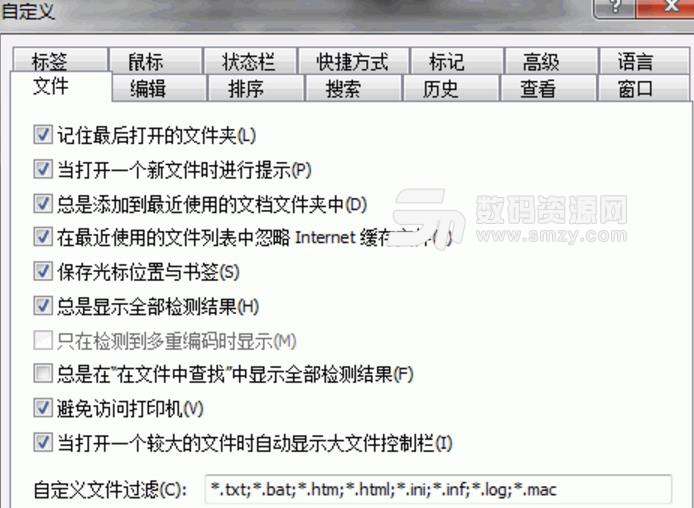EmEditor這款好用的文本編輯軟件想必有很多程序員朋友都在使用,這種可以幫助編程人員高效辦公的軟件肯定會有快捷鍵的,了解了快捷鍵就可以讓我們的工作更加快速,這裏有EmEditor文本編輯器的常用快捷鍵,剛接觸這款文本編輯器軟件的朋友們來看一看吧。了解這個並不會浪費多少時間,相反,多了解一些資訊可以讓你變成工作更加輕鬆哦!
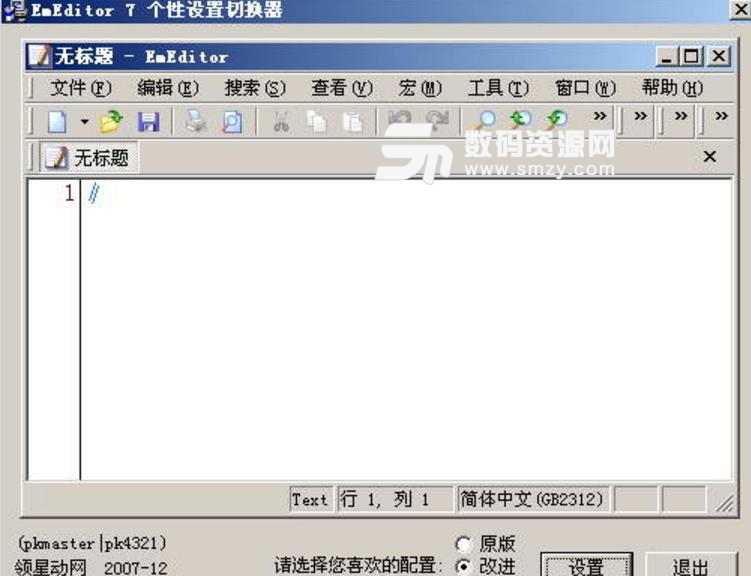
Emeditor常用快捷鍵操作
新建文本:Ctrl+N 創建一個新的文本文件。
打開:Ctrl+O 打開一個已存在的文件。
保存:Ctrl+S 保存當前文件。
重新載入為日文:Shift JIS 重新載入當前文件為日文 Shift JIS 編碼。
打印:Ctrl+P 打印當前文件。
還原工作空間:Ctrl+0 還原一個已保存的工作空間狀態。
保存工作空間:Ctrl+Shift+0 保存該工作空間。
保存並關閉:Ctrl+E 保存並關閉當前文件。
關閉:Ctrl+F4, Ctrl+W 關閉當前文件。
保存並全部關閉:Ctrl+Shift+E 保存並關閉所有打開的文件。
全部關閉:Alt+Shift+X 關閉所有打開的文件。
撤消:Alt+Backspace, Ctrl+Z 撤消最後的操作
重做:Ctrl+Y 重做上次撤消的操作
剪切:Shift+Delete, Ctrl+X剪切選定內容(如果選中) 或當前行(如果未選中) 並粘貼到剪貼板。 剪切當前行 Ctrl+L 剪切當前行並複製到剪貼板。
剪切選定:剪切選定內容並移動其道剪貼板。
複製:Ctrl+C, Ctrl+Insert 複製選定內容或當前行並粘貼到剪貼板。
複製為引用文本:Ctrl+Q 複製選定的內容為引用文本並粘貼到剪貼板。
複製並取消選定:Ctrl+Shift+C 複製選定內容到剪貼板並取消選定文本。
複製為引用並取消選擇:Ctrl+Shift+Q 將選區複製為引用,粘貼至剪貼板並取消選擇。 粘貼 Ctrl+V, Shift+Insert 在光標位置插入剪貼板中的內容。
粘貼為係統默認編碼:Alt+Ctrl+V 粘貼為係統默認編碼。
粘貼為引用文本:Ctrl+B 插入剪貼板中的內容為引用文本。
粘貼並換行:Ctrl+J 插入剪貼板內容並換行。
粘貼為引用文本並換行:插入剪貼板內容為引用文本並換行。
循環粘貼:Ctrl+Shift+V, Ctrl+Shift+Insert 在當前位置循環插入剪貼板中的曆史內容。 刪除 Shift+Backspace, Delete 刪除選定內容或刪除當前光標右側的一個字符。
刪除當前光標左側的字符:Backspace 刪除選定內容或刪除當前光標左側的一個字符。 刪除當前行 Ctrl+Shift+L 刪除整個當前行。
刪除單詞:Ctrl+Shift+Delete 刪除當前光標所在位置的單詞。
刪除右邊的單詞:Ctrl+Delete 刪除當前光標右邊的單詞。
刪除光標左側的單詞:Ctrl+Backspace 刪除當前光標左側的單詞。
右移一個字符:Right 將光標向右移動一個字符。
左移一個字符:Left 將光標向左移動一個字符。
右移一個單詞:Ctrl+Right 將光標向右移動一個單詞。
左移一個單詞:Ctrl+Left 將光標向左移動一個單詞。
移至當前行行首:Alt+Ctrl+Home 移動光標到當前行的行首。
當前行行首或文本起始位置:Home 移動光標到當前行首個非空的字符。 移至當前邏輯行行首 Alt+Home 移動光標到當前邏輯行的行首。
移至當前行行末:End 移動光標到當前行的行末。
移至當前邏輯行行末:Alt+End 移動光標到當前邏輯行的行末。
查找配對的括號:Ctrl+] 移動光標到配對的圓括號/方括號/大括號。